2025-01-04 13:28:04来源:sxtmmc 编辑:佚名
在日常生活中,微信已成为我们不可或缺的社交工具。无论是通过手机还是电脑,微信都提供了丰富的功能来满足我们的需求。然而,关于电脑版微信是否可以发朋友圈的问题,却常常困扰着一些用户。本文将详细解答这一问题,并介绍如何在电脑版微信上发布朋友圈。
首先,需要明确的是,windows上的电脑版微信目前不支持直接发布朋友圈,但mac上的电脑版微信却具备这一功能。这意味着,如果你使用的是mac电脑,那么你可以直接在电脑版微信上发布朋友圈,享受与手机版相似的体验。
对于mac用户来说,发布朋友圈的过程相对简单。以下是具体步骤:
1. 更新微信:确保你的微信电脑版已经更新到最新版本。
2. 进入朋友圈:登录后,在微信主界面上,找到并点击左侧边栏的“朋友圈”按钮。这个按钮通常位于“聊天”和“通讯录”之间,图标是一个类似地球的图案,旁边标有“朋友圈”字样。
3. 编辑内容:进入朋友圈页面后,你会看到一个与手机版相似的界面,但布局更加适合电脑屏幕。在页面右上角,有一个相机图标,这是发布朋友圈的入口。点击这个图标,会弹出一个新的窗口,用于编辑你的朋友圈内容。你可以撰写文字、上传图片或视频。
4. 设置权限:在编辑内容的下方,你会看到几个选项,包括“谁可以看”和“所在位置”。通过“谁可以看”选项,你可以设置朋友圈的可见范围,比如公开、仅好友可见、仅自己可见等。而“所在位置”则允许你添加地理位置信息。
5. 发布朋友圈:一切准备就绪后,仔细检查一遍你的内容、图片或视频以及权限设置,确保无误。最后,点击编辑面板底部的“发表”按钮,你的朋友圈就会立即发布出去。
除了发布朋友圈外,电脑版微信还提供了许多其他实用功能,如共享屏幕、批量管理好友、微信文件管理等。这些功能不仅提高了工作效率,还带来了更加便捷的社交体验。

1. 共享屏幕:在最新版本的电脑微信中,新增了共享屏幕功能。这一功能非常适合有上网课或开工作会议需求的用户,可以将电脑上显示的信息同步共享给其他人。
2. 批量管理好友:在手机上,我们无法高效批量化管理“微信通讯录”。而电脑版微信则提供了“通讯录管理”工具,通过更直观的批量化操作方式,对联系人进行朋友圈权限、备注、标签等设置。
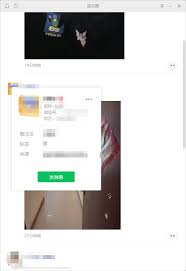
3. 微信文件管理:在电脑微信上,我们可以根据文件类型快速查找到需要的文件,并且还能查询到该文件发送方是谁、具体的时间、自己是否已下载等信息。
综上所述,虽然windows上的电脑版微信目前不支持直接发布朋友圈,但mac上的电脑版微信却具备这一功能。对于mac用户来说,发布朋友圈的过程简单且方便。同时,电脑版微信还提供了许多其他实用功能,让我们的社交体验更加丰富多彩。希望这篇文章能帮助你更好地了解电脑版微信的功能和使用方法。